Сегодня Wi-Fi является неотъемлемой частью нашей жизни. Ведь благодаря этой технологии мы можем подключиться к Интернету без проводов и наслаждаться безграничными возможностями онлайн мира. Но что делать, если ваш ноутбук не может автоматически подключиться к беспроводной сети? Не волнуйтесь, настройка Wi-Fi на ноутбуке вручную не так сложна, как может показаться.
Прежде чем приступить к настройке, убедитесь, что у вас на руках есть все необходимые данные: имя сети (SSID), пароль, тип шифрования. Обычно все эти данные можно найти на задней панели Wi-Fi роутера или у провайдера услуг.
Шаг 1. Начните с того, чтобы открыть меню "Параметры" на вашем ноутбуке. Это делается обычно через нажатие на значок "Пуск" в левом нижнем углу экрана и выбор "Параметры".
Подготовка к настройке

Перед началом настройки Wi-Fi на ноутбуке необходимо убедиться, что у вас есть следующая информация и компоненты:
- Имя и пароль сети Wi-Fi, к которой вы хотите подключиться. Обычно эту информацию можно найти на роутере или получить от администратора сети.
- Рабочая операционная система на вашем ноутбуке. В зависимости от операционной системы, процедура настройки Wi-Fi может немного отличаться.
- Wi-Fi адаптер, который поддерживает соединение с беспроводными сетями. Обычно это встроенный адаптер, но в некоторых случаях может потребоваться внешний USB-адаптер.
- Кабель Ethernet, чтобы подключить ноутбук к роутеру, если для настройки требуется такое подключение.
Убедитесь, что у вас все необходимое есть, и переходите к следующим этапам настройки Wi-Fi на вашем ноутбуке.
Создание нового Wi-Fi соединения

Для создания нового Wi-Fi соединения на ноутбуке нужно выполнить следующие шаги:
| 1. | Откройте панель управления на ноутбуке, нажав на кнопку "Пуск" и выбрав "Панель управления". |
| 2. | В панели управления найдите и выберите раздел "Сеть и Интернет". |
| 3. | В разделе "Сеть и Интернет" найдите "Центр управления сетями и общим доступом" и откройте его. |
| 4. | В "Центре управления сетями и общим доступом" выберите "Настройка нового соединения или сети". |
| 5. | Выберите "Настройка соединения с беспроводной сетью" и нажмите "Далее". |
| 6. | Следуйте инструкциям мастера настройки соединения и введите необходимую информацию: имя сети (SSID), тип шифрования (например, WPA2-PSK), пароль. |
| 7. | Завершите настройку соединения, нажав кнопку "Готово". |
Теперь вы успешно создали новое Wi-Fi соединение на вашем ноутбуке. Вы можете подключаться к этой сети, используя введенное имя сети (SSID) и пароль.
Настройка параметров Wi-Fi соединения
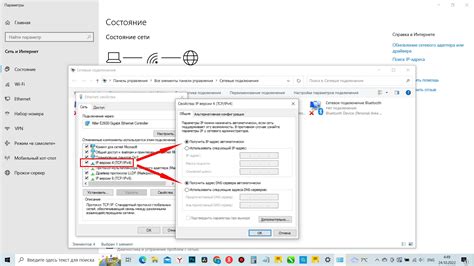
Настройка параметров Wi-Fi соединения на ноутбуке позволяет подключиться к беспроводной сети и получить доступ к интернету. Для этого необходимо выполнить следующие шаги:
- Откройте меню управления Wi-Fi на вашем ноутбуке.
- Выберите нужную беспроводную сеть из списка доступных сетей.
- Если сеть защищена паролем, введите его.
- Настройте другие параметры Wi-Fi соединения, такие как тип шифрования и режим работы.
- Нажмите кнопку "Подключить" или "Сохранить", чтобы применить введенные настройки.
После выполнения этих шагов ваш ноутбук должен успешно подключиться к выбранной беспроводной сети. Если возникли проблемы с подключением, вам можно попробовать выполнить дополнительные действия, такие как перезагрузка роутера или обновление драйверов Wi-Fi на ноутбуке.